winxp系统如何添加新用户账户 xp电脑增加新用户的具体设置步骤
更新时间:2023-06-28 10:04:19作者:xiaoliu
winxp系统如何添加新用户账户,在WinXP系统中,添加新用户账户是一种常见的操作,它允许多个用户在同一台电脑上拥有个人化的设置和隐私保护,要增加新用户账户,首先点击开始菜单,选择"控制面板"。在控制面板窗口中,找到并点击"用户账户"选项。接下来在用户账户窗口中,点击"创建新账户"。然后输入新用户的名称和密码,并选择账户类型(管理员或标准用户)。最后点击"创建账户"按钮,新用户账户就会成功添加到系统中。通过这些简单的设置步骤,WinXP系统可以方便地增加新用户账户,使得电脑使用更加个性化和多样化。
具体的解决方法:(优盘启动制作装xp)
1、打开开始菜单,点击“控制面板”,如下图所示:
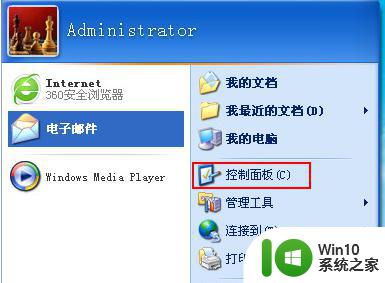
2、在弹出控制面板的窗口中,点击“用户帐户”,如下图所示:
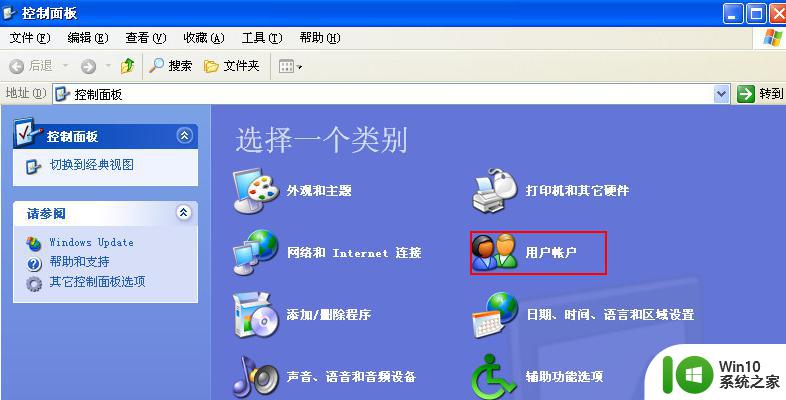
3、随后在弹出的用户账户的窗口中,选择“创建一个新帐户”,如下图所示:
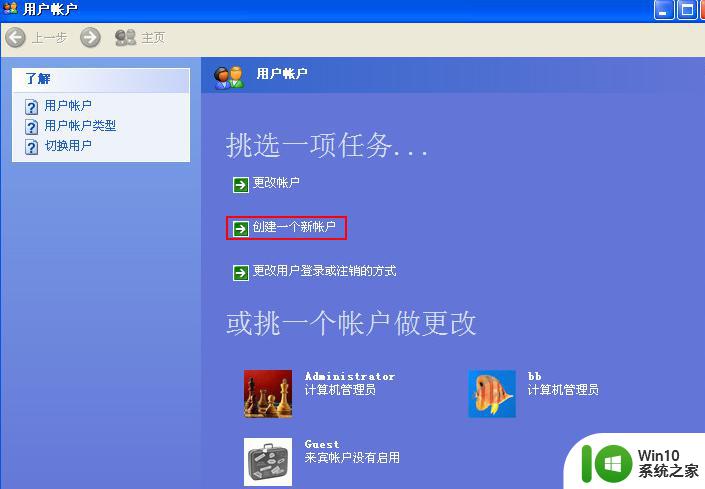
4、为新用户起名为wanxin(大家可以根据自已的喜好选择喜欢的名字),点击“下一步”按钮,如下图所示:
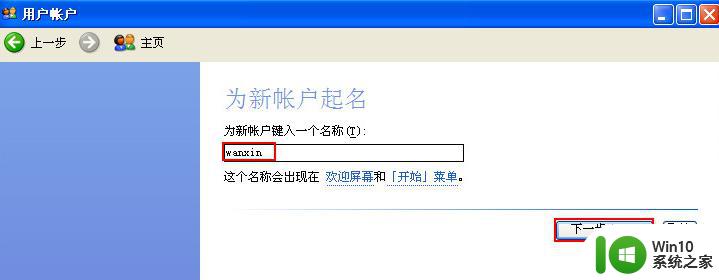
5、首先挑选一个帐户类型,接着选择“计算机管理员”,然后点击“创建帐户”,如下图所示:
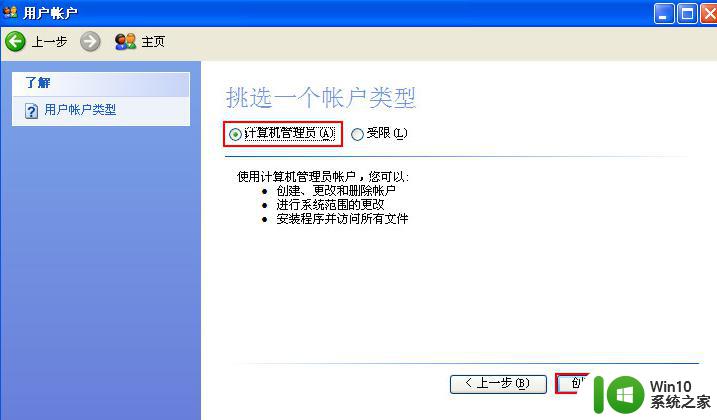
6、在用户帐户下方看到用户创建成功了,如下图所示:
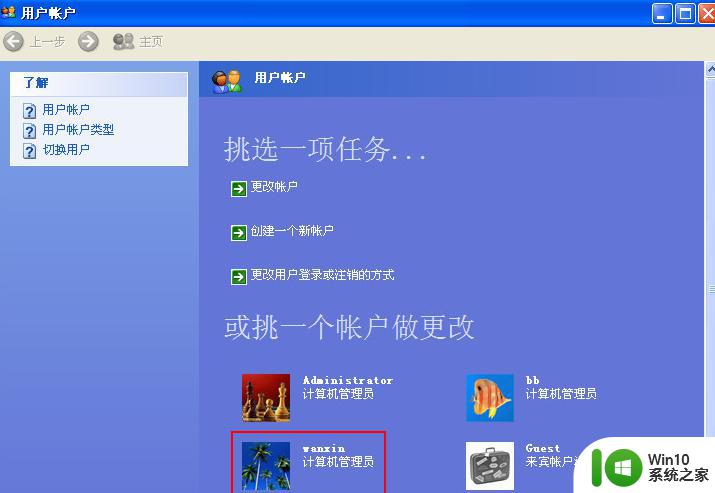
7、点击创建成功的用户,然后选择“创建密码”如下图所示:
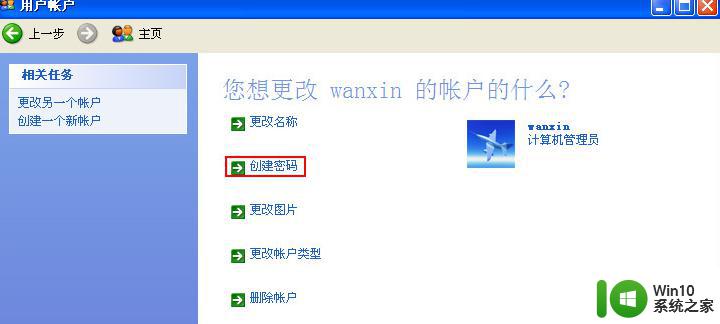
8、输入要创建的密码,然后点击“创建密码”即可,如下图所示:
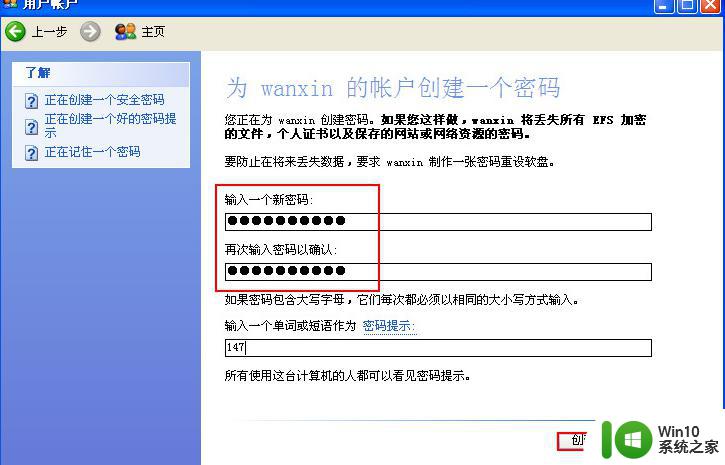
以上是如何在winxp系统中添加新用户账户的全部步骤,如果您遇到了同样的问题,请参考本文中的说明进行修复,希望这篇文章对您有所帮助。
winxp系统如何添加新用户账户 xp电脑增加新用户的具体设置步骤相关教程
- 如何在Windows 11操作系统中创建新用户账户 Windows 11下如何添加一个新用户账号
- Windows XP怎么删除无用账号 xp系统中多余用户账户如何清除
- xp删除帐户用户名的方法 Windows XP如何删除用户账户名称
- win8.1添加电子邮件帐户的方法 win8.1如何设置邮件账户
- Mac系统如何将管理员账户改为普通用户 Mac系统管理用户转为普通用户的步骤和注意事项
- XP提示不能加载用户的配置文件怎么办 XP提示无法加载用户配置文件怎么解决
- 添加微信显示用户不存在如何加上 怎样解决微信添加好友显示用户不存在的问题
- windows设置默认登录用户的方法 windows怎么新建账户并设置为默认账户
- 用户账户控制为了对电脑进行保护已经阻止怎么解决 如何解除被阻止的用户账户控制以保护电脑
- w8.1电脑uac账户取消方法 如何在Windows 8.1系统中关闭UAC用户账号
- 电脑提示windows不能加载用户的配置文件处理方法 电脑提示windows不能加载用户的配置文件怎么回事
- 怎么使用u盘重置开机密码 U盘重置用户账户密码步骤
- U盘装机提示Error 15:File Not Found怎么解决 U盘装机Error 15怎么解决
- 无线网络手机能连上电脑连不上怎么办 无线网络手机连接电脑失败怎么解决
- 酷我音乐电脑版怎么取消边听歌变缓存 酷我音乐电脑版取消边听歌功能步骤
- 设置电脑ip提示出现了一个意外怎么解决 电脑IP设置出现意外怎么办
电脑教程推荐
- 1 w8系统运行程序提示msg:xxxx.exe–无法找到入口的解决方法 w8系统无法找到入口程序解决方法
- 2 雷电模拟器游戏中心打不开一直加载中怎么解决 雷电模拟器游戏中心无法打开怎么办
- 3 如何使用disk genius调整分区大小c盘 Disk Genius如何调整C盘分区大小
- 4 清除xp系统操作记录保护隐私安全的方法 如何清除Windows XP系统中的操作记录以保护隐私安全
- 5 u盘需要提供管理员权限才能复制到文件夹怎么办 u盘复制文件夹需要管理员权限
- 6 华硕P8H61-M PLUS主板bios设置u盘启动的步骤图解 华硕P8H61-M PLUS主板bios设置u盘启动方法步骤图解
- 7 无法打开这个应用请与你的系统管理员联系怎么办 应用打不开怎么处理
- 8 华擎主板设置bios的方法 华擎主板bios设置教程
- 9 笔记本无法正常启动您的电脑oxc0000001修复方法 笔记本电脑启动错误oxc0000001解决方法
- 10 U盘盘符不显示时打开U盘的技巧 U盘插入电脑后没反应怎么办
win10系统推荐
- 1 中关村ghost win10 64位标准旗舰版下载v2023.04
- 2 索尼笔记本ghost win10 32位优化安装版v2023.04
- 3 系统之家ghost win10 32位中文旗舰版下载v2023.04
- 4 雨林木风ghost win10 64位简化游戏版v2023.04
- 5 电脑公司ghost win10 64位安全免激活版v2023.04
- 6 系统之家ghost win10 32位经典装机版下载v2023.04
- 7 宏碁笔记本ghost win10 64位官方免激活版v2023.04
- 8 雨林木风ghost win10 64位镜像快速版v2023.04
- 9 深度技术ghost win10 64位旗舰免激活版v2023.03
- 10 系统之家ghost win10 64位稳定正式版v2023.03